У каждого пользователя ВКонтакте рано или поздно возникают проблемы с загрузкой и работой приложения. Часто они связаны с неправильной или устаревшей информацией в кэше приложения. К счастью, существует простой способ решить эти проблемы – очистка кэша ВКонтакте. В этой статье мы расскажем, как это сделать и дадим несколько полезных советов.
Шаг 1. Чтобы начать очистку кэша ВКонтакте, откройте на своем устройстве настройки приложения. Обычно они находятся в меню "Настройки" или доступны по кнопке "Параметры". Если вы пользуетесь мобильным телефоном, эти настройки обычно расположены внизу экрана.
Шаг 2. В настройках приложения найдите раздел "Приложения" или "Приложения и уведомления". Возможно, вам придется прокрутить экран вниз или вверх, чтобы найти нужный раздел.
Шаг 3. В разделе "Приложения" найдите и выберите приложение ВКонтакте. Оно может быть обозначено как "ВКонтакте", "VK" или как-то по-другому, в зависимости от операционной системы вашего устройства. Нажмите на него, чтобы открыть его настройки.
Шаг 4. В настройках приложения ВКонтакте найдите раздел "Хранилище" или "Кэш". Обычно он расположен внизу списка настроек. В этом разделе вы найдете кнопку "Очистить кэш" или похожую на нее. Нажмите на эту кнопку, чтобы начать процесс очистки кэша ВКонтакте.
После завершения процесса очистки кэша ВКонтакте, вы сможете заметить значительное улучшение работы приложения. Если проблемы со скоростью работы или загрузкой приложения продолжаются, попробуйте также перезапустить устройство и установить самую последнюю версию приложения ВКонтакте.
Мы рекомендуем периодически очищать кэш приложения ВКонтакте, чтобы поддерживать его производительность на высоком уровне и избежать ненужных проблем. Надеемся, данная инструкция и советы помогут вам справиться с возникающими проблемами и насладиться комфортной работой в любимом приложении ВКонтакте!
Очистка кэша ВКонтакте: пошаговая инструкция с советами
Вот пошаговая инструкция и советы, как очистить кэш ВКонтакте:
- Откройте приложение ВКонтакте на своем устройстве.
- Перейдите в настройки приложения. Обычно они находятся в правом верхнем или левом углу экрана.
- Пролистайте настройки вниз и найдите пункт "Очистить кэш". Нажмите на него.
- Подтвердите свое действие, нажав кнопку "Очистить". Обратите внимание, что после этого действия вы можете потерять некоторые скачанные данные (например, фотографии, которые вы сохраняли в приложении).
- После завершения процесса очистки кэша, перезагрузите приложение ВКонтакте. Это можно сделать, закрыв его полностью и заново открыв.
После проведения этих шагов кэш ВКонтакте будет полностью очищен, и приложение начнет использовать обновленные данные. Вам также может потребоваться выполнить вход в учетную запись ВКонтакте заново.
Некоторые дополнительные советы:
- Рекомендуется периодически очищать кэш ВКонтакте, чтобы избежать проблем с производительностью и пространством на устройстве.
- Если вы испытываете проблемы с отображением контента, попробуйте очистить кэш и перезагрузить приложение.
- Обратите внимание, что очистка кэша не влияет на ваши личные данные и сообщения в ВКонтакте. Она только удаляет временные загруженные файлы.
Следуя данной инструкции и советам, вы сможете безопасно и эффективно очистить кэш ВКонтакте, улучшив работу приложения и избегая проблем с отображением контента.
Почему нужно очищать кэш ВКонтакте?

Очищение кэша ВКонтакте помогает улучшить производительность приложения или сайта, а также решает некоторые технические проблемы. Например, если вы столкнулись с сбоями приложения, ошибками в загрузке фотографий или медиа-файлов, пустые или неправильно отображаемые страницы, то очищение кэша может стать эффективным решением проблемы.
Кроме того, очищение кэша ВКонтакте может помочь в защите вашей конфиденциальной информации. В кэше могут храниться сохраненные пароли, данные авторизации или другая личная информация, которую необходимо удалить в целях безопасности. Очищение кэша также может помочь избежать некорректного отображения данных, так как старые версии кэшированных файлов могут вызывать конфликты с обновленными версиями сайта или приложения.
Как очистить кэш ВКонтакте на компьютере?

Очищение кэша ВКонтакте на компьютере может быть полезным, если вы столкнулись с проблемами загрузки страниц, неполадками в работе сайта или просто хотите освободить место на жестком диске. В этом разделе мы расскажем, как очистить кэш ВКонтакте на компьютере.
Шаг 1: Откройте веб-браузер на своем компьютере и перейдите на сайт ВКонтакте. Введите свои данные для входа в учетную запись.
Шаг 2: После входа в учетную запись нажмите сочетание клавиш Ctrl + Shift + Del. Это откроет окно "Очистка данных просмотра".
Шаг 3: В открывшемся окне установите флажки рядом с такими опциями, как "Файлы cookie и другие сайтовые данные" и "Изображения и файлы в кэше". Вы можете выбрать и другие опции, связанные с очисткой, если пожелаете.
Шаг 4: После выбора нужных опций нажмите на кнопку "Очистить данные" или подобную, чтобы начать процесс очистки кэша. В зависимости от объема данных, процесс может занять некоторое время.
Шаг 5: По завершении процесса очистки кэша ВКонтакте закройте окно "Очистка данных просмотра". Ваш кэш будет полностью очищен, и вы можете продолжить пользоваться ВКонтакте без проблем.
Помните, что очищение кэша ВКонтакте может привести к временной потери некоторых данных, таких как сохраненные пароли и настройки сайта. Поэтому перед очисткой убедитесь, что у вас есть резервная копия необходимых данных, если это необходимо.
Советы для эффективной чистки кэша ВКонтакте

1. Регулярно очищайте кэш:
Очистка кэша ВКонтакте регулярно помогает улучшить работу приложения и избавиться от накопившихся файлов, которые могут замедлять его работу. Рекомендуется проводить очистку кэша хотя бы раз в несколько недель.
2. Используйте официальные инструменты:
Для очистки кэша ВКонтакте можно воспользоваться официальной функцией «Очистить кеш» в настройках приложения. Этот инструмент позволяет удалить все временные файлы, cookies и другие данные, связанные с ВКонтакте.
3. Удаляйте ненужные файлы:
Кроме очистки кэша ВКонтакте, рекомендуется также удалить ненужные файлы, хранящиеся на вашем устройстве. Это может быть например изображения и видео, которые больше не нужны. Пустое место на устройстве поможет ускорить работу ВКонтакте.
4. Проверяйте обновления приложения:
ВКонтакте регулярно выпускает обновления для своего приложения, которые содержат исправления ошибок и улучшения производительности. Убедитесь, что у вас установлена последняя версия приложения, чтобы избежать проблем с кэшем.
5. Используйте VPN:
В некоторых случаях, проблемы с кэшем ВКонтакте могут быть связаны с ограничениями доступа в вашем регионе. Использование VPN-сервиса поможет обойти эти ограничения и улучшить работу приложения.
6. Очистите оперативную память:
Помимо очистки кэша ВКонтакте, рекомендуется также очищать оперативную память устройства. Это позволит освободить ресурсы и улучшить общую производительность приложения.
7. Переустановите приложение:
Если все остальные методы не помогли решить проблемы с кэшем ВКонтакте, вы можете попробовать переустановить приложение. Это может помочь удалить все проблемные файлы и настройки, которые могут замедлять работу приложения.
Помните, что сохраняйте персональные данные и не делайте переустановку без необходимости.